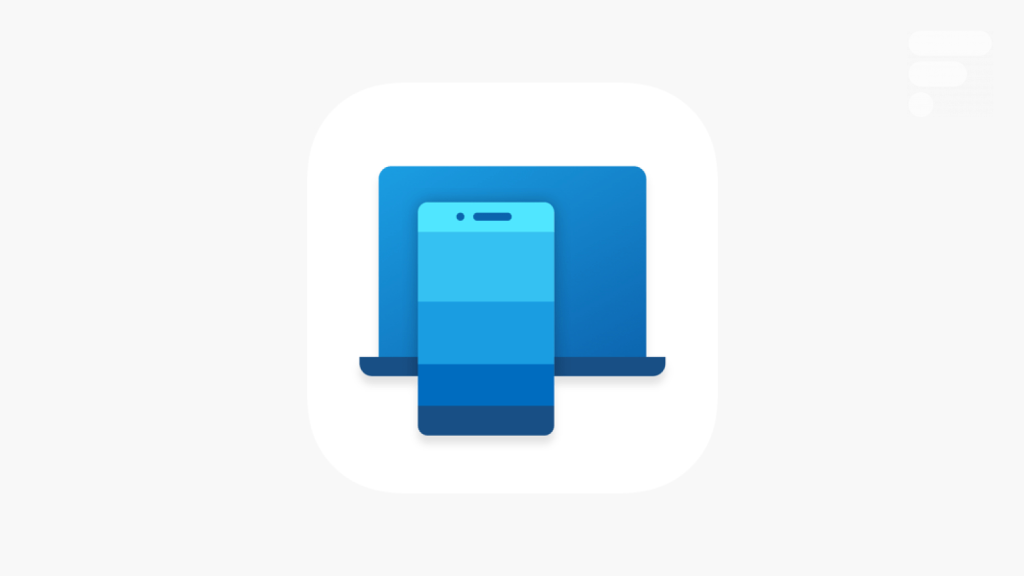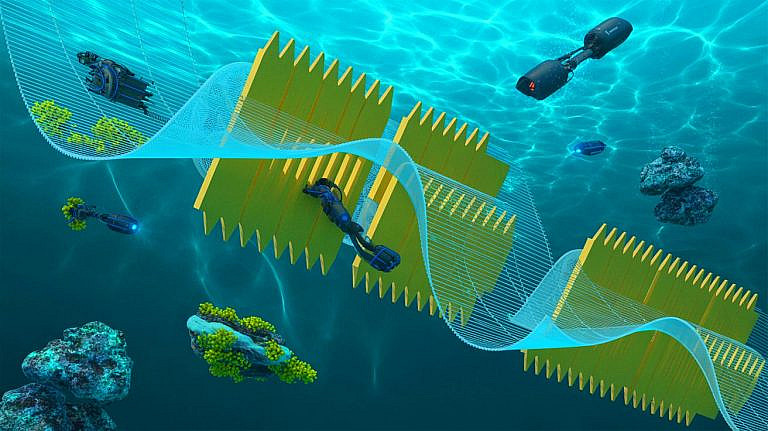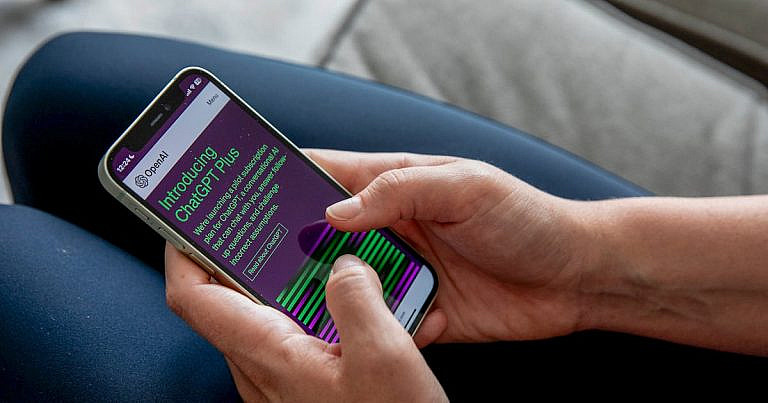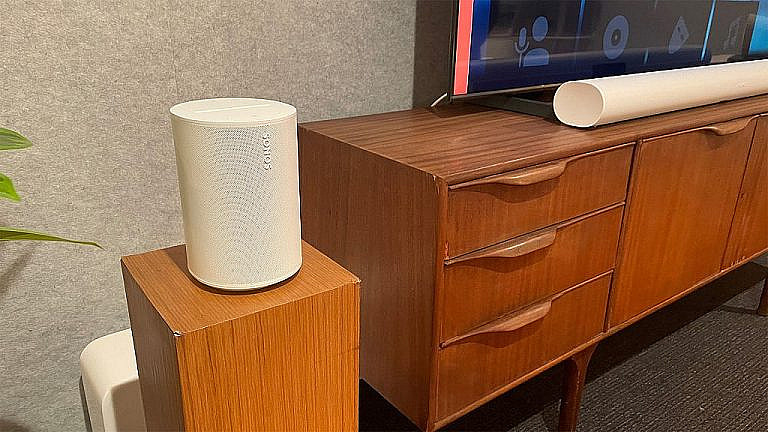Как подключить Android к Windows 11
Хотите получать уведомления с Android прямо на ПК, отвечать на SMS или звонить, не отрываясь от работы в Windows 11? Связка смартфона и компьютера — проще, чем кажется.
Перед началом убедитесь, что у вас:
- ПК с Windows 11 (последние обновления установлены)
- Android-смартфон (версия 7.0 и новее)
- Активный аккаунт Microsoft (желательно один и тот же на обоих устройствах)
Установка приложения на смартфон
- Откройте Google Play Маркет
- Найдите приложение «Link to Windows» (ранее называлось «Ваш телефон»)
- Установите и откройте его
- Войдите под тем же аккаунтом Microsoft, что и на ПК
Настройка на компьютере
- Нажмите Пуск → Параметры
- Выберите раздел «Bluetooth и устройства»
- Активируйте «Подключенные телефоны» → «Открыть приложение»
- Выберите Android, подтвердите учетную запись
- На экране появится QR-код
Сопряжение устройств
- В приложении на смартфоне тапните «Сканировать QR-код»
- Наведите камеру на код с экрана ПК
- Разрешите необходимые доступы (уведомления, контакты, SMS и т.д.)
- Дождитесь завершения синхронизации
Что можно делать после подключения
- Читать и отправлять SMS прямо с компьютера
- Видеть уведомления в реальном времени
- Доступ к последним фотографиям со смартфона
- Звонить (если ПК поддерживает Bluetooth)
- Запускать Android-приложения в отдельном окне (требуется современный смартфон)
Всё работает по Wi-Fi или Bluetooth — никаких проводов. Главное, чтобы оба устройства были в одной сети.